word表格跨页
处理Word文档时,表格跨页是一个常见且需要细致操作的问题,当我们在Word中创建的表格内容较多,无法完全显示在一页内时,就需要对表格进行跨页设置,以确保表格内容的完整性和文档的美观性。
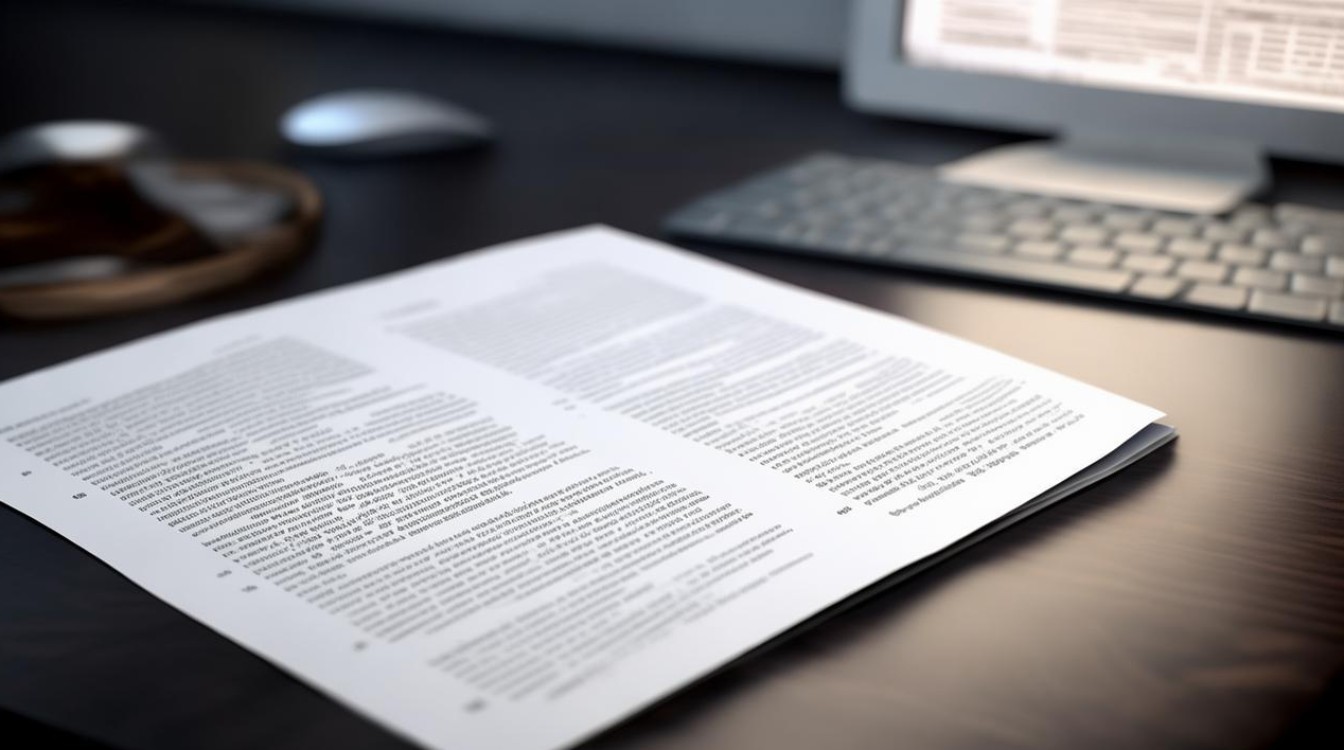
表格跨页的自动调整
Word本身具有一定的自动调整功能来应对表格跨页的情况,当表格内容超过一页时,Word会自动将表格拆分到下一页继续显示,这种自动拆分有时可能会出现一些不太理想的情况,比如表格标题只在第一页显示,而后续页面没有标题,导致内容理解上的不便。
为了避免这种情况,我们可以采用以下方法:
-
重复表格标题:选中表格的第一行(通常是标题行),然后右键点击选择“表格属性”,在弹出的对话框中,切换到“行”选项卡,勾选“在各页顶端以标题行形式重复出现”选项,这样,每页的表格都会自动显示标题行,方便阅读。
-
调整表格布局:如果表格跨页后出现排版混乱的情况,可以尝试调整表格的布局,通过拖动表格边框来调整表格的宽度和高度,使其更适应页面的布局,还可以使用“表格工具”中的“布局”选项卡,对表格的对齐方式、文字环绕等进行调整。
手动控制表格跨页
除了让Word自动处理表格跨页外,我们还可以手动进行一些控制,以达到更精确的排版效果。
-
强制换页:如果希望在某个特定位置对表格进行跨页,可以手动插入分页符,将光标定位在需要换页的位置,然后点击“插入”菜单中的“分页符”按钮,这样,表格就会从光标所在位置开始新的一页显示。
![word表格跨页 word表格跨页]()
-
拆分表格:对于一些复杂的表格,我们可以选择将其拆分成多个部分,分别放置在不同的页面上,选中需要拆分的行,然后点击“表格工具”中的“布局”选项卡,选择“拆分表格”按钮,这样,表格就会被拆分成两个独立的部分,可以分别进行排版。
注意事项
在进行表格跨页操作时,还需要注意以下几点:
-
页面设置:确保文档的页面设置正确,包括纸张大小、页边距等,不同的页面设置可能会影响表格的跨页效果。
-
字体和字号:尽量保持表格内的字体和字号一致,这样可以提高表格的可读性和美观性。
-
预览效果:在完成表格跨页设置后,一定要进行预览,查看表格在不同页面上的显示效果是否符合预期,如果发现问题,及时进行调整。
示例
以下是一个简单的示例,展示了如何设置表格跨页并重复标题行:

| 序号 | 姓名 | 科目 | 成绩 |
|---|---|---|---|
| 1 | 张三 | 语文 | 85 |
| 2 | 李四 | 数学 | 90 |
| 3 | 王五 | 英语 | 78 |
| ... | ... | ... | ... |
假设这个表格内容较多,需要跨页显示,按照上述方法,选中第一行(标题行),右键点击选择“表格属性”,在“行”选项卡中勾选“在各页顶端以标题行形式重复出现”,然后进行预览,可以看到每页的表格都会出现标题行,方便阅读。
FAQs
问题1:为什么设置了重复标题行,但第二页的标题行没有显示?
答:可能是因为表格的格式或排版出现了问题,请检查表格是否有合并单元格、隐藏行等情况,这些都可能导致标题行无法正常重复显示,确保在设置重复标题行时,正确选中了表格的第一行,并且没有其他格式干扰。
问题2:手动插入分页符后,表格内容没有按照预期进行跨页,该怎么办?
答:如果手动插入分页符后表格跨页效果不理想,可以尝试调整分页符的位置,将光标定位在分页符附近,然后通过按“Backspace”键或“Delete”键来移动分页符,观察表格的跨页效果,直到达到满意的排版,也可以检查表格的布局和格式是否有其他问题,如文字环绕、表格边框
版权声明:本文由 数字独教育 发布,如需转载请注明出处。














 冀ICP备2021017634号-12
冀ICP备2021017634号-12
 冀公网安备13062802000114号
冀公网安备13062802000114号